Popravite pogrešku Windows Update 0x80245006 u sustavu Windows 11 ili Windows 10
Windows ažuriranja(Windows Updates) važan su dio zaštite i održavanja vašeg računala. Provjerava postoje li Microsoftova(Microsoft) ažuriranja i instalira ih na vaše računalo. Međutim, ponekad se mogu pojaviti problemi koji uzrokuju neuspjeh Windows Update . Nedavno je identificirana jedna takva pogreška 0x80245006(Error 0x80245006) koja se pojavljuje kada korisnici pokušaju ažurirati svoj Windows . Ako naiđete na ovaj problem na svom uređaju, to znači da imate oštećenu ili nedostaje datoteka koju treba Windows Update . Evo nekih od najčešćih uzroka kvarova Windows Update i kako ih možete popraviti.
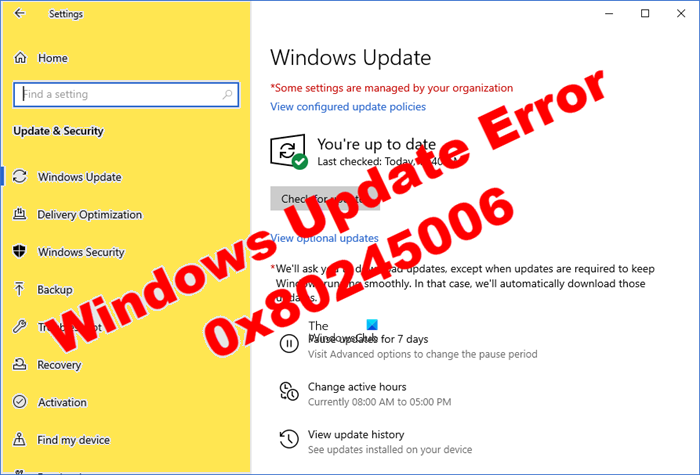
Što uzrokuje pogrešku Windows Update 0x80245006(Windows Update Error 0x80245006)
Možda postoje različiti uvjeti koji mogu uzrokovati pojavu ovog problema u sustavu Windows 11(Windows 11) ili Windows 10 . Oni su sljedeći:
- Oštećena baza podataka ažuriranja nalazi se u Windows Updateu(Windows Update) .
- Ne postoji zaglavlje veze sadržaja za uslugu inteligentnog prijenosa u pozadini(Background Intelligent Transfer Service) ( BITS ).
- Sistemska datoteka koju sustav zahtijeva nije ispravno registrirana.
Dakle, prva stvar koju biste trebali učiniti je pokrenuti alat za rješavanje problema Windows Update . Ako ovo ne riješi problem, pokušajte s drugim rješenjima.
Kako popraviti pogrešku Windows Update 0x80245006(Fix Windows Update Error 0x80245006)
Windows Update je usluga koja provjerava nova ažuriranja od Microsofta(Microsoft) i instalira ih na vaše računalo. Važno je održavati svoj uređaj ažurnim jer nova ažuriranja često dolaze s ispravcima pogrešaka i poboljšanjima koja vam pomažu u zaštiti od sigurnosnih rizika. Međutim, ako se susrećete s pogreškom Windows Update 0x80245006(Windows Update Error 0x80245006) dok pokušavate ažurirati svoje računalo, isprobajte sljedeće prijedloge kako biste riješili ovaj problem:
- Pokrenite alat za rješavanje problema Windows Update
- (Reset SoftwareDistribution)Poništite mape SoftwareDistribution & Catroot2
- Provjerite(Check BITS) status BITS -a i Windows Update Services
- Ručno instalirajte ažuriranje
Pogledajmo ih sada detaljno:
1] Pokrenite alat za rješavanje problema Windows Update(Run Windows Update Troubleshooter)
Da biste popravili kod pogreške 0x80245006, morat ćete pokrenuti Windows Update Troubleshooter , a zatim provjeriti ima li ažuriranja. Automatski će skenirati sve probleme i pokušati ih riješiti umjesto vas. Da biste to učinili, slijedite dolje navedene korake:
- Otvorite aplikaciju Postavke pritiskom na tipke (Settings)Windows + I tipkovni prečac.
- Zatim odaberite izbornik Ažuriranje i sigurnost(Update & Security) .
- Na lijevoj strani stranice kliknite na opciju Rješavanje problema(Troubleshoot)
- Sada se pomaknite na desno okno zaslona, kliknite na Dodatni alati za rješavanje problema(Additional troubleshooters) .
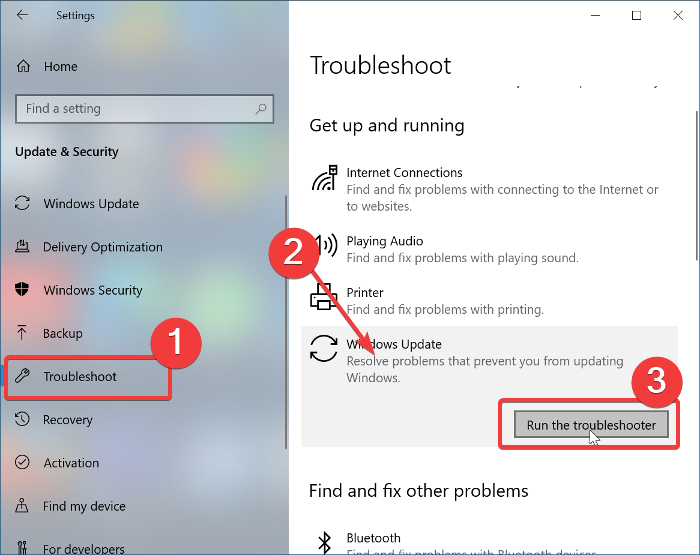
- Sada kliknite opciju Windows Update i odaberite gumb Pokreni kao alat za rješavanje problema(Run as troubleshooter) .
Nakon što dovršite gore navedene korake, ponovno pokrenite računalo i provjerite postoji li pogreška.
Ako vidite ovu pogrešku 0x80245006 prilikom preuzimanja ili ažuriranja aplikacija iz trgovine Microsoft Store(Microsoft Store) , možete pokrenuti Windows Apps i Windows Store Troubleshooters .
2] Poništite SoftwareDistribution(Reset SoftwareDistribution) & catroot2 mape
Ako gornja metoda ne riješi problem, vaš je sljedeći korak resetirati SoftwareDistribution & catroot2 mape. Evo uputa koje možete koristiti za to:
Kliknite Start i potražite naredbeni redak(Command Prompt) .
Iz rezultata pretraživanja desnom tipkom miša kliknite naredbeni redak(Command Prompt) i odaberite opciju Pokreni kao administrator(Run as Administrator) .
Moramo zaustaviti nadležne službe. Dakle, upišite sljedeće naredbe i pritisnite ENTER nakon svakog retka:
net stop wuauserv net stop cryptSvc net stop bits net stop msiserver
Sljedeći korak je preimenovati SoftwareDistribution kao i mapu catroot2. Da biste to učinili, pokrenite sljedeće naredbe. Ne(Don) zaboravite pritisnuti Enter nakon svakog retka ispod:
ren C:\Windows\SoftwareDistribution SoftwareDistribution.old ren C:\Windows\System32\catroot2 catroot2.old
Zatim ponovno pokrećete usluge koje ste zaustavili u prethodnom skupu naredbi. Morat ćete unijeti sljedeće naredbe jednu po jednu i pritisnuti ENTER nakon svakog retka:
net start wuaserv net start cryptSvcc net start bits net start msiserver
Konačno, ponovno pokrenite računalo i provjerite postoji li kod pogreške.
3] Provjerite status Windows Update (Check Windows Update) Services
Također bi bilo dobro provjeriti funkcionalnost Windows Update Services kako biste bili sigurni da rade. Evo koraka koje trebate poduzeti:
Otvorite Windows Services Manager i provjerite da usluge povezane s Windows Update(check the Windows Update related Services) kao što su Windows Update, Windows Update Medic , Update Orchestrator Services, itd. nisu onemogućene.
Zadana konfiguracija na samostalnom računalu sa sustavom Windows 10 je sljedeća:
- Usluga Windows Update – Ručno(Windows Update Service – Manual) ( pokrenuto(Triggered) )
- Windows Update Medic Services – Priručnik(– Manual)
- Kriptografske usluge – Automatski
- Pozadinska inteligentna usluga prijenosa – Ručno – Provjerite(Background Intelligent Transfer Service – Manual – Make) je li ovaj status usluge pokrenut. (Service)Ako nije, kliknite na gumb Start
- Pokretač procesa DCOM poslužitelja – automatski(DCOM Server Process Launcher – Automatic)
- RPC Endpoint Mapper – automatski
- Windows Installer – Priručnik.
To će osigurati da su potrebne usluge dostupne.
Osim izravne usluge, trebali biste pronaći ovisnosti usluge Windows Update(find the dependencies of Windows Update service) i provjeriti rade li ili ne.
Nakon što dovršite gore navedene korake, pokušajte ažurirati svoj Windows i trebao bi popraviti kod pogreške.
4] Ručno instalirajte ažuriranje
Ako ništa ne uspije, možda ćete htjeti riješiti ovaj problem tako da ručno preuzmete i instalirate potrebno ažuriranje(downloading and installing the required update manually) iz kataloga Microsoft Update(Microsoft Update Catalog) .
Kako mogu popraviti pogreške pomoću Windows Update ?
Windows Update je Microsoftova(Microsoft) usluga koja pruža poboljšanja za operativni sustav Windows , kao i sigurnosna ažuriranja. Osigurava da vaše računalo ima najnovije sigurnosne zakrpe i ažuriranja. Ako imate problema s preuzimanjem ažuriranja, isprobajte ove korake za rješavanje problema kako biste popravili kôd pogreške ažuriranja(fix the Update error code) na svom uređaju.
Povezano(Related) : Ispravite pogrešku Windows Update 0x80080005.
Related posts
Popravite pogrešku ažuriranja sustava Windows 10 0x800703F1
Popraviti pogrešku Windows Update C8000266?
Popravite pogrešku Windows Update 0x80070005
Kako popraviti pogrešku Windows Update 0xc1900201
Kako popraviti šifru pogreške Windows Update 80244010
Ispravite pogrešku Windows Update 0x8e5e03fa u sustavu Windows 10
Popravite pogrešku Windows Update 0x80070bc2 u sustavu Windows 11/10
Windows Update se ne preuzima niti se instalira, pogreška 0x80070543
Popravite kôd pogreške Windows Update 0xd0000034
Popravite pogrešku Windows Update 0x800F0922
Windows Update nije uspio instalirati s kodom pogreške 0x8024004a
Popravite pogrešku Windows Update 0x80240023 u sustavu Windows 11/10
Popravite kôd pogreške Windows Update 0x800700c1
Popravite pogrešku Windows Update 0x8007010b
Gumb za rješavanje problema na stranici Windows Update
Popravite pogrešku Windows Update 0x80080008
Popravite pogrešku Windows Update 0x800f0989 u sustavu Windows 11/10
Kako popraviti šifru pogreške Windows Update 0x80070012
Popravite pogrešku Windows Update 80072EFE
Popravite pogrešku Windows Update 0x800703ee
